- Автор Abigail Brown [email protected].
- Public 2023-12-17 06:54.
- Акыркы өзгөртүү 2025-01-24 12:16.
Эмнелерди билүү керек
- Түзөтүүлөр > Levels бөлүмүнө өтүңүз. Киргизүү сыдырмаларын жана Чыгуу гистограммасын тууралаңыз.
- Киргизүү сыдырмасын Киргизүү гистограммасынын үстү менен дээрлик ылдыйга чейин жылдырыңыз. төмөндөгү Киргизүү сыдырмасын өйдө жылдырыңыз.
- Сүрөттү жарыктандыруу жана күңүрт кылуу үчүн орто Чыгуу сыдырмасын өйдө жана ылдый жылдырыңыз.
Бул макалада Paint. NET 4.2 сүрөттү түзөтүү программасында бир аз жалпак жана штамптары жок сүрөттөр үчүн деңгээлдер функциясын кантип колдонуу керектиги түшүндүрүлөт.
Paint. NETте Деңгээлдер диалогун кантип ачуу керек
Paint. NETти ишке киргизип, контраст жок деп ойлогон сүрөттү ачыңыз, андан кийин Деңгээлдер диалогун ачуу үчүн Жөнгө салуулар > Levels бөлүмүнө өтүңүз.
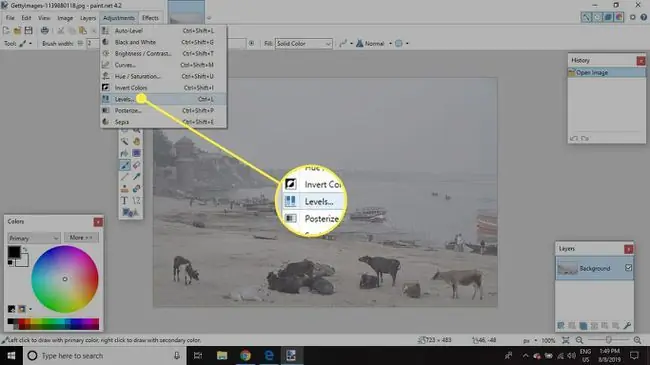
Сиз башка сүрөттөрдү түзөтүүчү программалык камсыздоодо деңгээлдерди тууралоого көнүп калган болсоңуз да, бул диалог эки гистограммасы менен бир караганда бир аз коркутушу мүмкүн. Контрастты тууралоодо, сиз көңүл бурушуңуз керек болгон эки өзгөчөлүк бар: Киргизүү сыдырмалары (сол жакта) жана Чыгуу гистограммасы (төмөндө) оң).
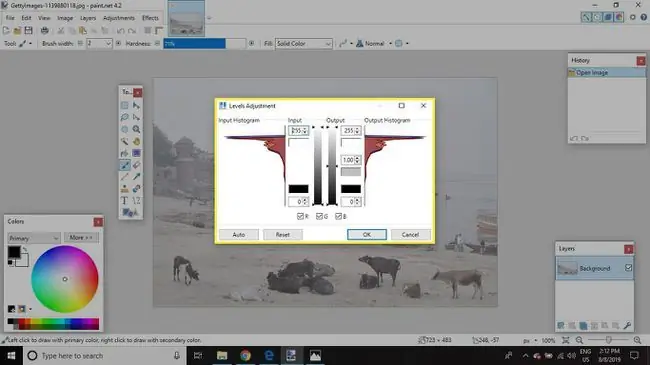
Paint. NETте Киргизүү жана Чыгуу Деңгээлдери Слайдерлерин кантип тууралоо керек
Киргизүү сыдырмаларын тууралоо Чыгуу гистограммасын өзгөртөт Ушундай кылганыңызда, сүрөткө өзгөртүүлөр таасир этээрин көрөсүз реалдуу убакытта. Эгерде сүрөт азыраак экспозицияланган болсо, гистограммалар борбордук болуп, жогоруда (жарык аягы) жана ылдыйда (караңгы бөлүк) бош орун бар. Сүрөттүн көрүнүшүн жакшыртуу үчүн Чыгуу гистограммасын сунуп, анын үстүндө же астында дээрлик боштук калбашы керек. Муну аткаруу үчүн:
-
жогорку Киргизүү сыдырмасын Киргизүү гистограммасынын үстү менен дээрлик теңелгенге чейин ылдый жылдырыңыз. Ушуну менен Чыгуу гистограммасы жогору карай созулуп жатканын көрөсүз.

Image -
төмөнкү Киргизүү сыдырмасын өйдө карай Чыгуу гистограммасын ылдый карай жылдырыңыз.

Image -
Сиз оң жактагы Чыгуу сыдырмалары аркылуу сүрөттү андан ары чыңдай аласыз. ортодогу Чыгуу сыдырмасын ылдый жылдыруу сүрөттү карарып, ал эми сыдырманы көтөрүү сүрөттү жарык кылат. Сүрөттүн көрүнүшү сизди канааттандырганда, OK тандаңыз.

Image -
Түзөтүлгөн сүрөттү сактоо үчүн Файл > Башкача сактоо бөлүмүнө өтүңүз.

Image
Көпчүлүк учурларда, сиз ортоңку Чыгуу сыдырмасын жөндөөнү гана каалайсыз, бирок кээде жогорку сыдырма кылдат колдонулса, сүрөткө жардам берет. Мисалы, сиз көп контраст менен сүрөткө тарттыңыз дейли жана бир нече майда жерлер таза ак болуп күйүп кетти, мисалы, бороондуу булуттардын асманындагы жаркыраган тактар. Мындай учурда, сиз ошол жерлерге бир аз боз тон кошуу үчүн үстүнкү сыдырманы бир аз ылдый сүйрөсөңүз болот. Бирок, эгер ак жерлер чоң болсо, бул сүрөттү жалпак кылып көрсөтүп коюшу мүмкүн, андыктан этият болуңуз.






